
月額会員について !NEW!
2017年10月から期間ごとに定額を支払うことで、S.S.Software の全製品、もしくは一部の製品がまとめてご利用可能になる月額会員サービスを開始しました。
利用可能になる製品は月額会員のクラスによって決まります。地図印刷用ブラウザーの試用制限を解除するために必要なクラスは「エコノミー」ですが、全製品がご利用可能になる「スタンダード」クラスがおすすめです。
月額会員のお申し込みはこちら からどうぞ。
ご購入はこちらから
ソフトウェア&ライブラリショップ Vector から購入できます。(要クレジットカード)
手続き完了後に、購入の証となる「ライセンスキー」がメールにより送付されます。
ライセンスキーを、地図印刷用ブラウザーに登録することにより、試用制限が解除されます。詳細は、製品登録の方法↓をご覧ください。
個人情報
Vector から作者へは、クレジットカード情報はもちろん、氏名やメールアドレスなどの一切の個人情報は通達されませんので安心してご購入いただけます。
個人用ライセンス
地図印刷用ブラウザーの購入後に発行される、ライセンスキーはご購入者のみのご利用に限られますが、何台のパソコンでご利用いただいても結構です。
永久ライセンス
購入後に発行されるライセンスキーは、バージョンに関係無くご利用いただけます。また、バージョン毎に製品登録する必要もありません。
ライセンスキーの取り扱いについて
ライセンスキーは、パソコンを買い替えた場合などに再び必要になるので、大切に保管してください。また、不用意に、公開することのないよう、お気をつけください。
製品登録の方法
- 購入後に、ベクターから送信されるメールのライセンスキー部分をコピーします。多くのメーラー ※ では、ライセンスキーをドラッグで選択できます。また、選択範囲の上で右クリックすると表示されるメニューから、コピーできます。
- 地図印刷用ブラウザーの、メニューから「ヘルプ(H)」->「製品登録(R)...」を選択して、製品登録画面を表示します。
- 製品登録画面のテキストボックスに、ライセンスキーを貼り付けます。(右クリックメニューから、貼り付けを選択する)
- 登録ボタンを押すと、製品登録は完了です。
※ メーラー: メールを読むソフトのこと
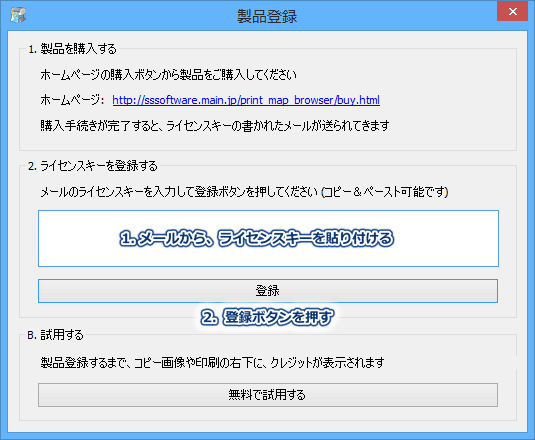
今すぐ、購入する
ソフトウェア&ライブラリショップ Vector から購入できます。(要クレジットカード)
手続き完了後に、購入の証となる「ライセンスキー」がメールにより送付されます。
関連リンク
ご意見・ご要望など
ご意見・ご要望などは
フォームメール
から送信してください。
更新情報は、
ブログ
でも配信してます。

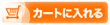 ボタンから購入できます
ボタンから購入できます